Newsbin Pro - Downloaden met NZB bestanden
Pagina 5/6 van dit artikel
Nu is het tijd om te gaan downloaden! Downloaden met NZB-bestanden is tegenwoordig de meestgebruikte methode om uit nieuwgroepen te downloaden. Weet je nog niet wat een NZB-bestand is? Bekijk dan eens onze handleiding Wat zijn NZB bestanden?
Als voorbeeld heb ik via een nieuwsgroepen-zoekmachine een NZB-bestand bemachtigd van Ubuntu, een gratis open-source besturingssysteem (ook te downloaden van ubuntu.com). Om deze in Newsbin in te laten klik je op 'File -> Load NZB's':
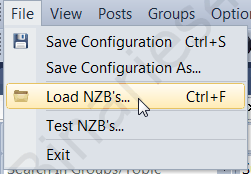
Waar de meeste nieuwsreaders nu direct gaan downloaden, heeft Newsbin een extra functionaliteit, namelijk dat je kan aangeven welke bestanden die in het NZB-bestand genoemd worden gedownload moeten worden. Zoals je kan zien bevat het NZB-bestand informatie over een NZB-bestand (vrij nutteloos), een SFV-bestand (een verouderde techniek om bestanden te controleren) en een set van 14 RAR-bestanden en 9 PAR2-reparatiebestanden van gezamelijk 743,7MB. Die set is wél nuttig!

Om die reden klik ik met de rechtermuisknop op de onderste set en klik ik op 'Add to Download List':
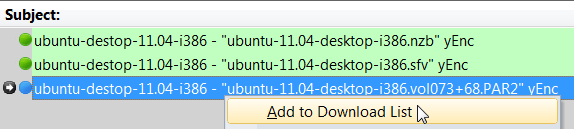
De bestanden zijn nu toegevoegd aan de wachtrij (download list tabblad):
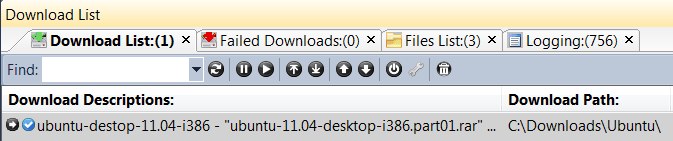
En aan de voortgangsbalk is ook te zien dat er gedownload wordt:

In de statusbalk is aanvullende informatie zichtbaar over de downloadsnelheid, voortgang, resterende tijd en vrije schijfruimte:
![]()
De knoppenbalk bevat diverse knoppen waarvan de werking duidelijk wordt door de muis er overheen te houden. De meeste knoppen zijn ook gewoon vanuit het menu bereikbaar. De Pause-knop is handig om te gebruiken om het downloaden tijdelijk te pauzeren.
![]()
Even later, als het downloaden eenmaal voltooid is...
![]()
... gaat Newsbin de bestanden controleren, repareren...

... en vervolgens uitpakken:

De kleuren van de voortgangsbalken moeten blijkbaar het type activiteit aangeven, maar dit had best wat duidelijker gemaakt kunnen worden. Maar goed, als alles succesvol afgerond is, vinden we in onze downloadmap een submap genaamd Ubuntu...
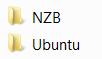
... die de gedownloade bestanden bevat!
![]()
Het downloaden is dus gelukt!
Naar het volgende hoofdstuk: ![]() Registreren
Registreren



